하기전 주의사항
현재 기준은 본섭기준이며, 원하시는 클라에서 캐릭터위젯을 불러와 추출하는거뿐입니다.
그리고 원하는 아이템의 코드를 아셔야 합니다!
총 기준 : 이 날짜 본섭 기준 그리고 리패커 3.3 기준
\\\\\\\\\\\\\\\\\\\\\\\\\\\\\\\\\\\\\\\\\\\\
리패커로 어디 한번 템을 추가해보실까요?ㅎㅎ
앞서 먼저 아셔야할것은 Character.wz에서 템추가한다는겁니다.^^
최대한 이해가 갈 수 있도록 쉽고 또 쉬운 강의를 하겠습니다.
전 본섭 클라인 캐릭터위젯(character.wz)를 불러와보겠습니다.
원하는 클라에서 불러오시면 됩니다.^^
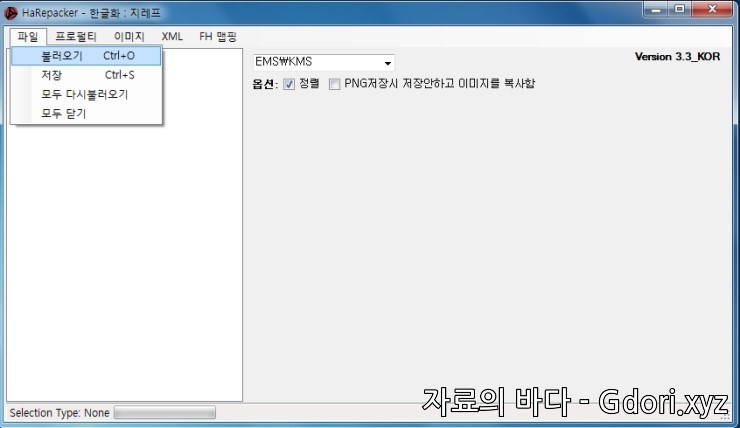
☞ 리패커를 열으시고, 파일 - 불러주기를 누르시거나 Ctrl + O키를 누르시면 됩니다.
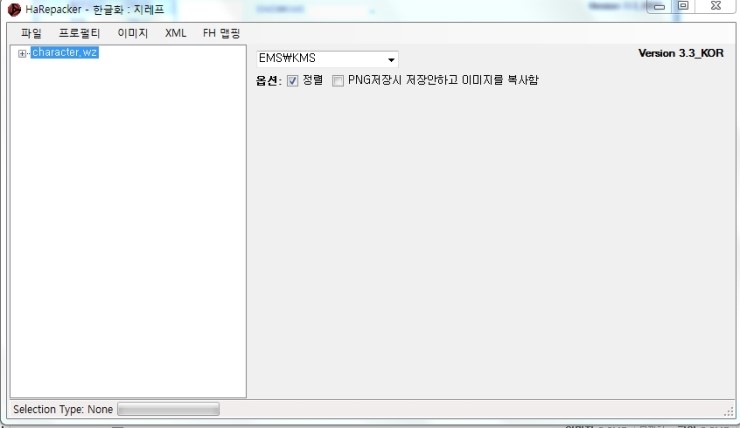
☞ 원하는 클라의 캐릭터위젯(character.wz)을 불러오셨다면, 위와 같은 화면이 뜹니다.
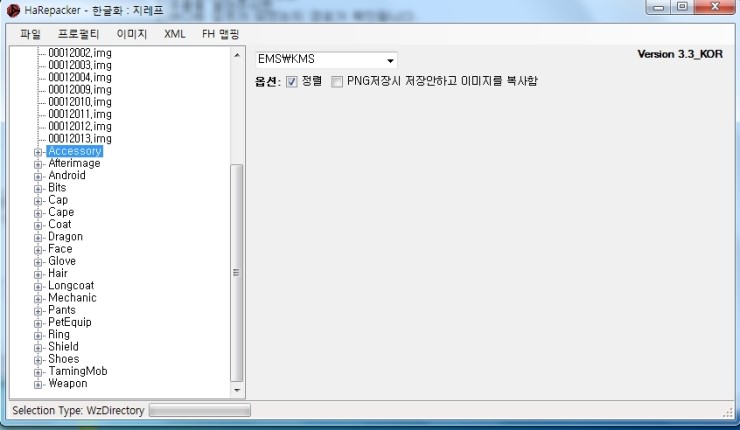
☞ 하나씩 하나씩 알려드리겠습니다..
Accessory = 액세서리 (악세사리)장비
Afterimage = 무기 착용후 이미지 (웬만하면 수정 X입니다. 잘못건들었다간.;)
Android = 안드로이드
Bits = 모르겠음 (타일런트?)
cap = 모자
cape = 망토
coat = 상의 (옷두리~)
dragon = 용? 드래곤?
face = 얼굴장식
glove = 장갑
hair = 헤어스타일
longcoat = 전신갑옷
Mechanic = 이건 머지;
Pants = 하의 (바지)
PetEquip = 펫장비
Ring = 반지
Shield = 방패
Shes = 신발
TamingMob = 몬스터라이딩
Weapon = 무기
* 이런걸 알아주셔야합니다! 그 해당하는 분류에 넣어야하니깐요!
물론 안넣어도 상관은없지만, 넣는게 편하실겁니다!
* 1112572 - < 민첩함의 반지Ⅴ > 전 이코드로 기준으로 합니다.
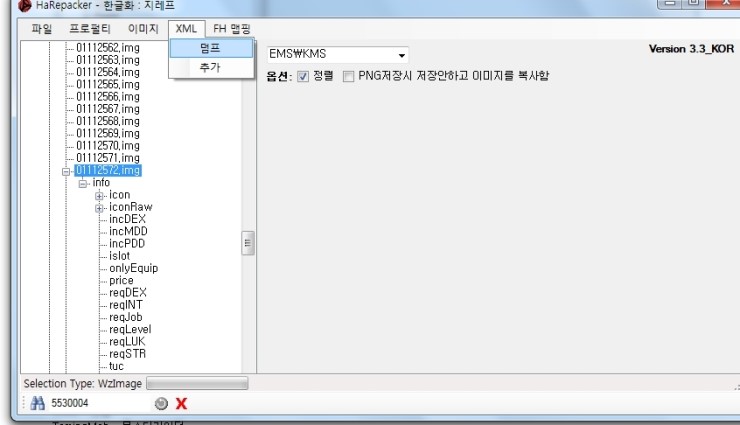
☞ 위의 사진처럼 원하시는 아이템의 코드를 선택해주신 후 XML - 덤프를 눌러줍니다.
* 그 코드를 못찾겠다구요? 찾기 쉬운방법이 있습니다. Ctrl + F 를 누르시면 하단에 검색창 뜹니다! 위의 사진처럼요!
거기다가 코드 숫자를 입력해주셔서 검색 가능하십니다!~
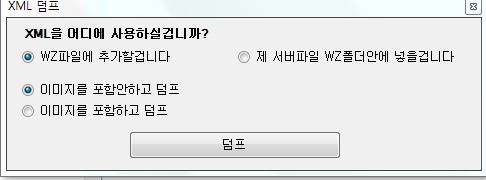
☞ 이런 화면이 뜨실텐데요~ WZ파일에 추가할겁니다. 를 체크, 이미지를 포함하고 덤프 체크해주신다음 덤프를 누르시면됩니다.
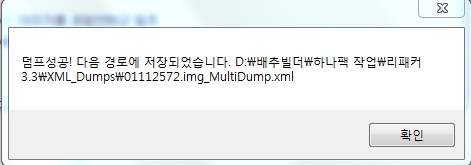
☞ 이런 화면이 뜨면 성공입니다^^ 확인눌러주세요^^
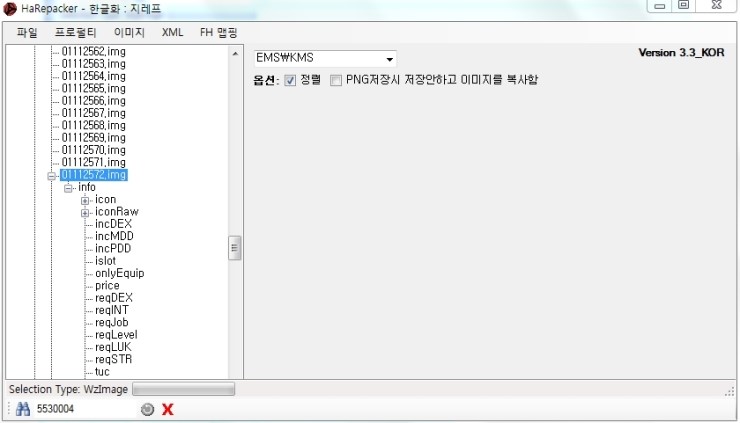
☞ 확인 누르시면 위의 화면과 같이 뜨실텐데요. 클라에 넣을 WZ 준비했으니, 이젠 팩에 넣을 WZ를 준비해야겠지요?
다시 XML - 덤프 눌러줍니다.
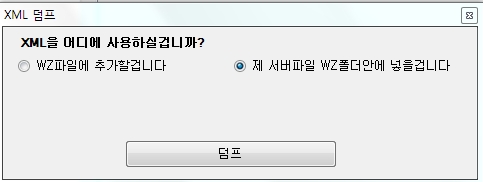
☞ 위와 화면같이 해주시면됩니다. ( 제 서버파일 WZ폴더안에 넣을겁니다 체크)
해주시고 덤프^^
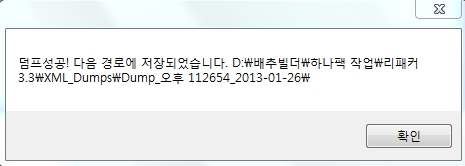
☞ 위의 화면이 뜨시면 성공^^
************************한 70% 정도 온듯 ㅋㅋ!******************
이제, 이걸 넣을 클라의 캐릭터 위젯을 불러옵니다.~
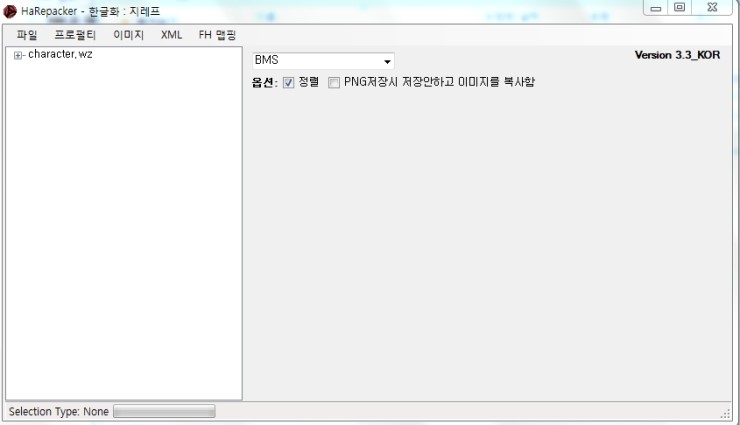
☞ 불러오면 위의 화면같이 뜹니다.~
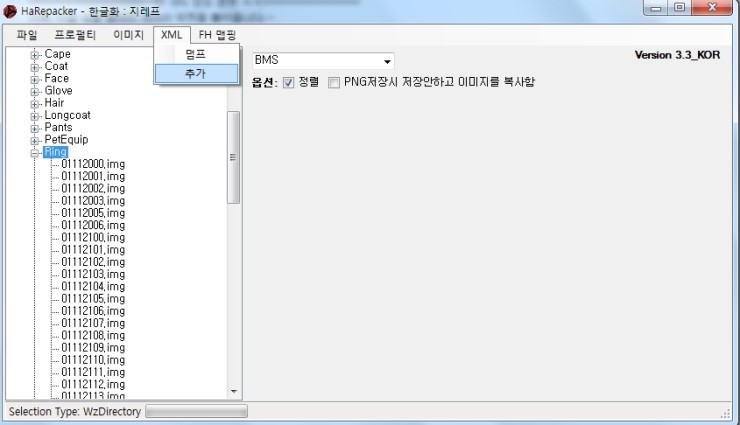
☞ 저는 반지니 Ring겠죠?ㅎㅎ 넣고 싶은 아이템에 맞게 넣어주시는게 편하십니다^^ (아까 써드렸슴!)
전 Ring를 눌러야할테고, (넣고 싶은 아이템의 분류에 맞은것을 눌러주시면 됩니다.), XML - 추가를 눌러줍니다. (모두 제 기준입니다)
자, 클라에 넣을 파일을 찾아야겠지요? 잠깐!!!!!!!!! 리패커 폴더에 보시면!
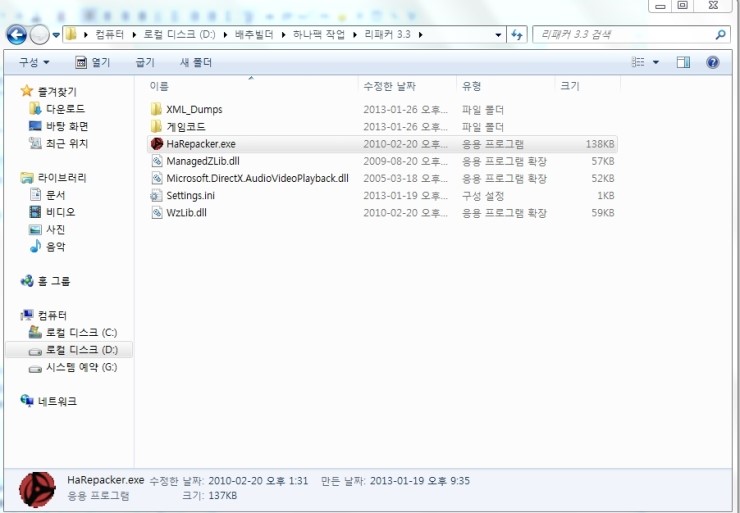
☞ 게임코드는 ㅋㅋ 제가 넣은겁니다.신경쓰지마세요! ~)
자 위의 사진 보시면 XML_DUmps가 보이시죠? 거기에 저장되있습니다.
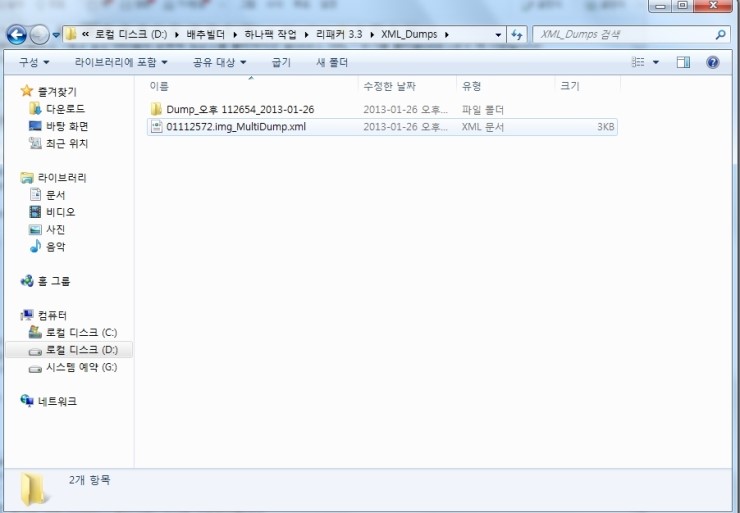
☞ XML_Dumps 폴더에 들어와보시면, 위의 사진처럼 한 폴더와 한 파일 있습니다.
한 폴더 안에 들어있는 한 파일은 팩에 넣는것이고, XML_Dumps 폴더 안에 있는 파일인 "01112572.img_MultiDump.xml" 이 파일은
클라에 넣는것입니다.^^
그럼 리패커에 추가할땐? Ring를 클릭하고 "01112572.img_MultiDump.xml" 이 파일을 불러와주시면 됩니다.
(사진은 준비못함, 왜?; 사진안찍고 넣음;)
불러오셨다면, 파일 - 저장을 누르시고 저장해주시면 되겠습니다.
그리고, "Dump_오후 112654_2013-01-26" 이 폴더 안에 있는 파일은 팩 - WZ - Character.wz - Ring에 넣어주시면 됩니다.
이 기준은 제 기준으로 맞춰 설명하였습니다.
* 정상적으로 아이템이 추가되었는지 확인하는 방법
* 지엠을 설정한 뒤(설정하셨다면 안해도 됨), GMS 기준 : !item 코드
KMS 기준 : !아이템 코드
*이렇게 해보시길 바랍니다.^^
다음 강의는 리패커 강의 3. "아이템 옵션 변경"입니다.




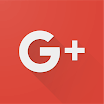


댓글 달기